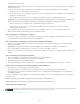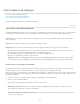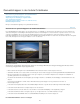Operation Manual
De voorwaarden van Creative Commons zijn niet van toepassing op Twitter™- en Facebook-berichten.
Juridische kennisgeving | Onlineprivacybeleid
Trefwoorden
Opmerking:
Opmerking:
Mac OS
Windows Vista/7
beschrijving, modellen en rechten.
Er worden metagegevens ingesteld voor de vermelde trefwoorden en deze worden aan de bestaande op de foto toegepaste
trefwoorden toegevoegd.
3. Voer een of meer van de volgende handelingen uit om de metagegevens te selecteren die u wilt opnemen in de voorinstelling:
Klik op Alles selecteren om alle metagegevens op te nemen.
Klik op Niets selecteren om helemaal geen metagegevens op te nemen. U gebruikt deze knop waarschijnlijk als u opnieuw begint met
het selecteren van metagegevens.
Klik op Met informatie selecteren als u alleen de metagegevens wilt opnemen waarvoor u informatie hebt ingevoerd.
Als u handmatig metagegevens in het deelvenster Metagegevens hebt ingevoerd voordat u Voorinstellingen bewerken hebt
gekozen, zijn de velden die u hebt bewerkt, ingeschakeld in het dialoogvenster Metagegevensvoorinstellingen bewerken.
Klik op de vakjes naast een metagegevensvak als u individuele metagegevens wilt opgeven.
Klik op de vakjes naast de naam van een groep (bijvoorbeeld IPTC-inhoud, IPTC-copyright, enzovoort) als u een volledige
metagegevensgroep wilt opnemen.
4. Kies Voorinstelling > Huidige instellingen opslaan als nieuwe voorinstelling, typ een naam voor de voorinstelling en klik op Maken.
5. Klik op Gereed in het dialoogvenster Metagegevensvoorinstellingen bewerken.
Een voorinstelling voor metagegevens toepassen
Zorg dat er foto's zijn geselecteerd in de rasterweergave of in de filmstrip in de loep-, vergelijkings- of beoordelingsweergave en kies een
voorinstelling in het menu Voorinstelling in het deelvenster Metagegevens.
Een voorinstelling voor metagegevens toepassen met het gereedschap Spuitbus
1. Selecteer het gereedschap Spuitbus in de werkbalk van de rasterweergave en kies vervolgens Metagegevens in het menu Bewerking
toepassen in de werkbalk.
Als het gereedschap Spuitbus niet wordt weergegeven op de werkbalk, kiest u Spuitbus in het werkbalkmenu.
2. Kies de voorinstelling in de werkbalk en klik op of sleep over foto's om de voorinstelling toe te passen.
3. Klik op de cirkel in de werkbalk om de spuitbus uit te schakelen. Als de spuitbus uitgeschakeld is, is het pictogram Spuitbus zichtbaar in de
werkbalk.
Een voorinstelling voor metagegevens bewerken
1. Kies Voorinstellingen bewerken in het menu Voorinstelling in het deelvenster Metagegevens.
2. Kies de voorinstelling die u wilt bewerken in het pop-upmenu Voorinstelling.
3. Bewerk de metagegevensvelden en wijzig instellingen.
4. Klik nogmaals op het pop-upmenu Voorinstelling en kies Voorinstelling [naam voorinstelling] bijwerken. Klik vervolgens op Gereed.
De naam van een metagegevensvoorinstelling wijzigen of deze verwijderen
1. Kies Metagegevens > Voorinstellingen metagegevens bewerken.
2. Klik op het pop-upmenu Voorinstelling en kies de voorinstelling waarvan u de naam wilt wijzigen of die u wilt verwijderen.
3. Klik nogmaals op het pop-upmenu Voorinstelling en kies Naam van voorinstelling [naam voorinstelling] wijzigen of Voorinstelling [naam
voorinstelling] verwijderen.
U kunt ook de metagegevensvoorinstellingen uit het besturingssysteem verwijderen door ze naar de prullenbak (Windows) of de prullenmand
(Mac OS) te slepen:
/startpagina gebruiker/Bibliotheek/Application Support/Adobe/Lightroom/Metadata Presets/
\Gebruikers\gebruikersnaam\App Data\Roaming\Adobe\Lightroom\Metadata Presets
Adobe raadt ook het volgende aan:
170